Win7计算机右键管理打不开|计算机右键管理打不开
来源:PE吧 作者:Bill 发布于:2019-06-27 15:22:33 浏览:1906
有使用win7系统的用户,在打开计算机的管理时候,打不开的同时,还提示“该文件没有与之关联的程序来执行该操作”,突然出现这种情况,普通用户,都不知道应该怎么处理这个问题,所以PE吧就给大家带来了win7右键计算机打不开管理的解决方法。
右键打开计算机管理,提示:该文件没有与之关联的程序来执行该操作。请安装一个程序,或者,如果已安装程序,请在“默认程序”控制面板中创建关联;
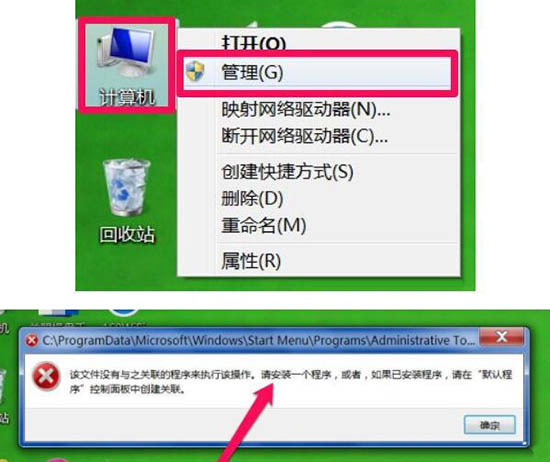
方法/步骤:
1、按 Win + R 组合键,打开运行,并输入: regedit 命令,确定或回车,打开注册表编辑器;
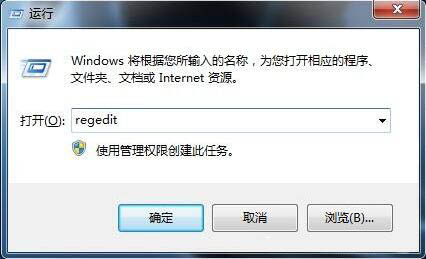
2、注册表编辑器窗口中,选择 HKEY_CLASSES_ROOT 项;
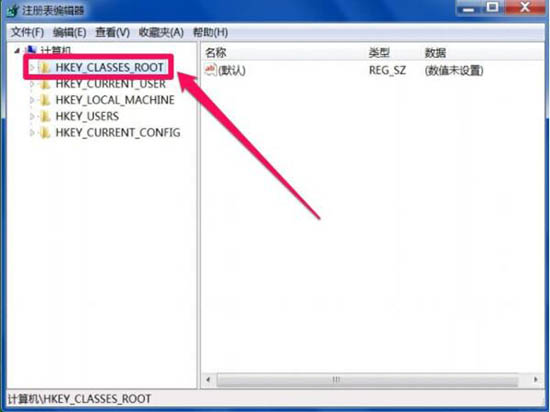
3、在 HKEY_CLASSES_ROOT 下,依次展开到 lnkfile 这一项;
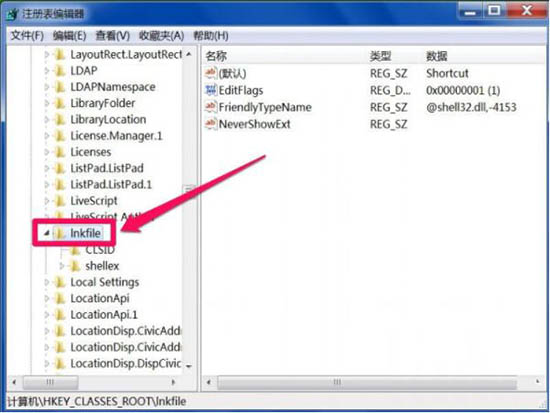
4、在 lnkfile 窗口右侧,右键新建字符串值;
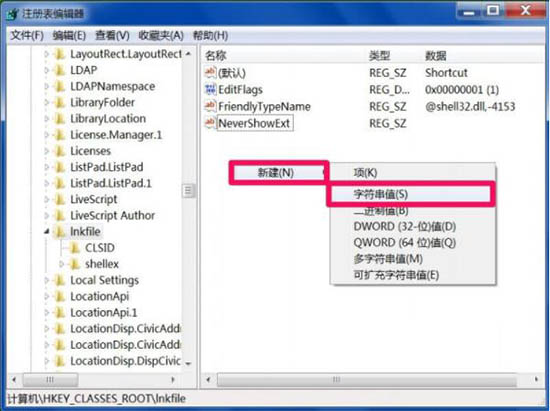
5、新建后,默认名称为:“新建 #1”,然后点击右键,在打开的菜单项中选择重命名;
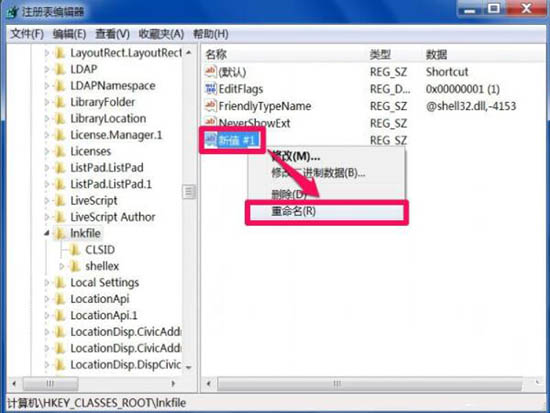
6、将新楗的项改名为 IsShortcut ,然后刷新一下注册表,再退出注册表即可;
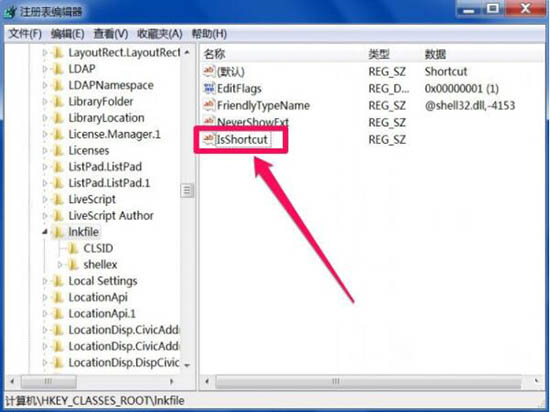
7、最后回到桌面,右键点击计算机,再点击打开的管理菜单,计算机管理窗口应该是可以打开了,如果还是不能够打开,那可能是注册表中禁用了这个“管理”菜单;
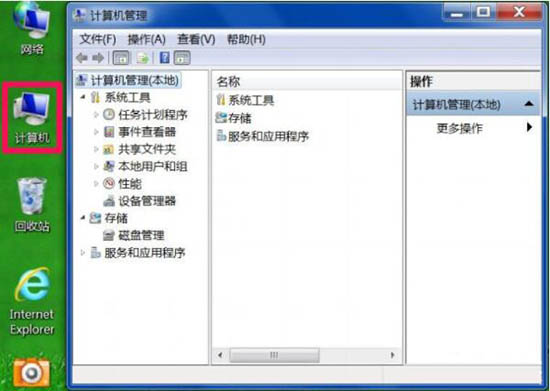
以上就是win7右键计算机打不开管理的解决方法,如果大家在使用电脑的过程中,也遇到了这样的问题,可以用这篇文章的方法进行操作。要想了解更多windows资讯,请继续关注PE吧。



